AVCHDをPremiere CS3で頑張って扱う
ホーム > ムービートップ > Premiere CS3で頑張ってAVCHDを編集!
Premiere CS4を買え!
はい、はっきり言って無駄ですw
懸命な諸氏は、CS4ならAVCHDをそのまま読み込めて、編集可能なのはご存知のハズですが、職場にCS3しか入っていないのを見て、何となくやってみたくなりました。
Premiereに直接読み込むのは無理そうなので、とりあえず変換
そういったパッチも提供されていませんので、VAIOとか特別な場合を除くとCS3で読み込むのは難しそうです。直接読み込めないとなると、変換するしかないのですが、探してみるとあるものですね。
キーワードは、AVCHD 変換 フリー
やっぱ、タダが良いですよね・・・色々と解説していただけているサイトも参考にRipBot264というソフトが良さそうなので、これにします。
中段Downloadと書かれたリンクをクリックすると、ダウンロードページへ飛びます。ページが表示されたら、Click here to start download.をクリックします。
ダウンロードされたファイルは7zで圧縮されていますので、7zを解凍可能なソフトを用意して下さい。私は、Lhazを使って解凍しています。
入手先:Lhazのダウンロードページ
RipBot264をインストールするまえに下準備
このソフト意外と準備が面倒です。色々と必用なソフトが多いので、とりあえず、全部用意してインストールしちゃいましょう(リンクは最新では無いかもしれません)。
ffdshowのインストール
ffdshowのダウンロードページ
特に設定をいじる必用は無いと思います。
NET Frameworkのインストール
Net Frameworkのダウンロードページ
AviSynth
AviSynthのダウンロードページ
Haali Media Splitter
Haali Media Splitterのダウンロードページ
RipBot264のインストール
特に何も設定する必要は無いと思いますが、インストール終了後、強制的に再起動されますので、作業中のファイルなどは保存しておくと良いでしょう。
RipBot264で変換してみる
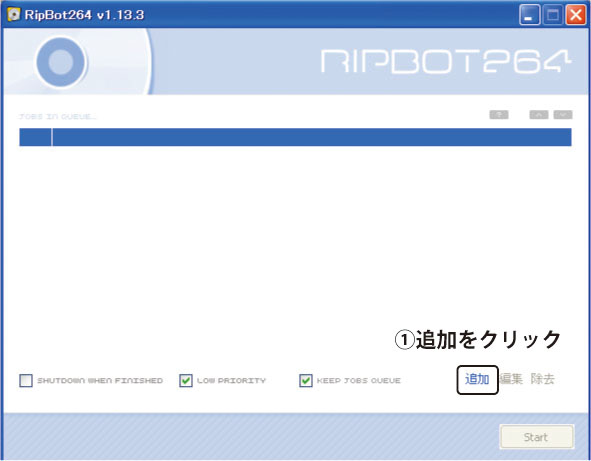
インストールが終わってしまえば後は比較的簡単です。RipBot264を起動したら、追加ボタンをクリックします。以前に追加したファイルが有る場合は、編集ボタンで設定を変更出来ます。また、除去ボタンを押すと変換したくないファイルを除去できます。
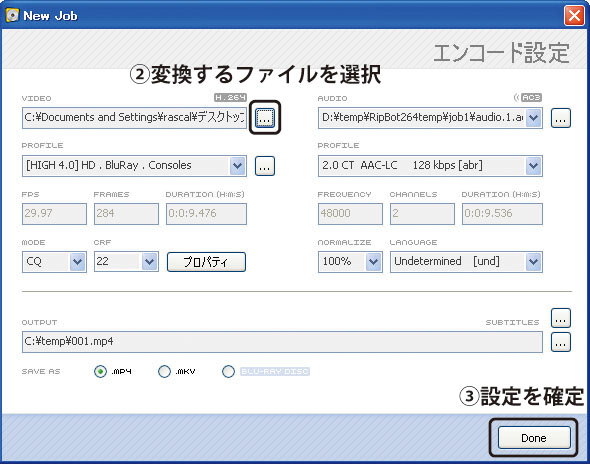
追加ボタンを押すとエンコードの設定画面が表示されます。とりあえずは、変換するファイルを選択し、DONEボタンで設定を確定しましょう。基本的には、左半分が画質に関する設定、右半分が音声に関する設定のようです。読み込むファイル名が表示されている入力窓の下に画質を大まかに設定するための項目が有ります。
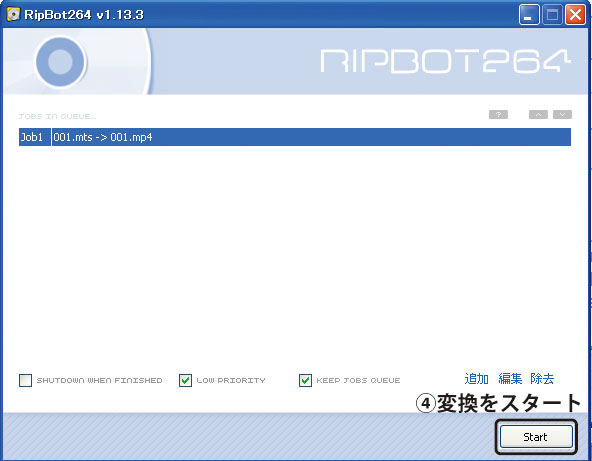
スタートを押せば変換が始まります。
Premiereに読み込むために拡張子を変更
出力されたファイルをこのままPremiereへ読み込めるのかと思いきや、拡張子がそのままでは、読み込めないようです。ですので、書き出されたファイルの拡張子を.mpegに変更します。
だが、激重・・・
読み込めるところまで行っただけでも相当の進歩なのですが、しかし・・・そう激重いんです。PentiumD 3Ghzでは、殆ど再生不能でした。メディアプレーヤーでは再生できるのにね。プレビューを作成してみると、何とか再生出来るが、今度はプレビューの作成時間が長く、実用に耐えるものではなかった。
残念・・・
追記 ffdshowが入ってるとPremiereの再生が変・・・
ひょっとすると、我が家のPC固有の現象かもしれないが、ffdshowが入っているとPremiereの再生が上手く行かない。再生が滑らかに行われず、使用不能な感じになってしまう。と言う訳で、RipBot264はお蔵入りとなりました。どちらにしても、変換速度の遅さとMpeg4にしか変換出来ない点が、ちょっと残念。惜しい!って感じです。
PR Amazonで購入!
このほかのお勧めコンテンツ
- キャップの取り外しの面倒なLX3をLC1装備に改造してキャップレスに
- 激安LED照明 マグナムデジライトを試す
- コンパクトデジタルカメラに一眼レフ用のストラップを取り付ける
- 意外な落とし穴、ファインダー倍率について考える
- 気分転換にドライブ 日ごろ貯まったストレス解消にはドライブが一番
- 貯まった動画をPremiereで編集 動画は編集して見やすく
- AVCHDの変換あれこれ
ホーム > ムービートップ > Premiere CS3で頑張ってAVCHDを編集!
デジカメ 動画編集 花の名所・観光スポット 旅行情報 HANGAR7
当サイトはリンクフリーです。

 芝桜の名所一覧
芝桜の名所一覧